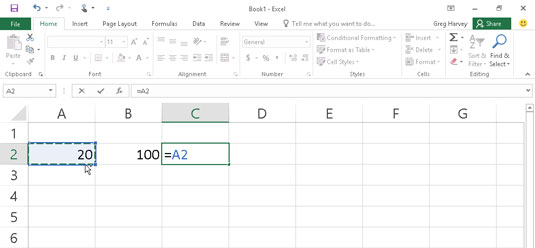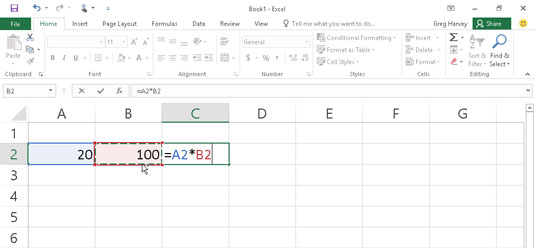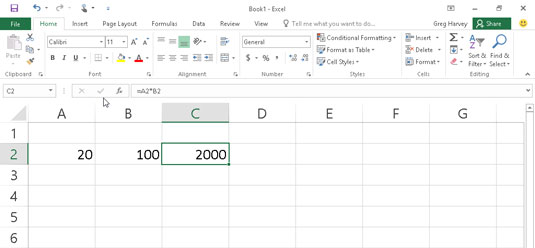Keďže položky v Exceli 2016 prichádzajú, vzorce sú skutočnými ťahúňmi pracovného hárka. Ak vzorec nastavíte správne, vypočíta správnu odpoveď, keď vzorec zadáte do bunky. Odvtedy zostáva vzorec aktuálny a prepočítava výsledky vždy, keď zmeníte niektorú z hodnôt, ktoré vzorec používa.
Excelu dáte vedieť, že sa chystáte zadať vzorec (a nie nejaký text alebo hodnotu) do aktuálnej bunky tak, že vzorec začnete znakom rovnosti (=). Väčšina jednoduchých vzorcov nasleduje znamienko rovnosti so vstavanou funkciou, ako je SUM alebo AVERAGE. Iné jednoduché vzorce používajú sériu hodnôt alebo odkazov na bunky, ktoré obsahujú hodnoty oddelené jedným alebo viacerými z nasledujúcich matematických operátorov:
-
+ (znamienko plus) na pridanie
-
– (znamienko mínus alebo spojovník) na odčítanie
-
* (hviezdička) pre násobenie
-
/ (lomítko) pre delenie
-
^ (strieška) na zvýšenie čísla na exponenciálnu mocninu
Ak chcete napríklad vytvoriť vzorec v bunke C2, ktorý vynásobí hodnotu zadanú v bunke A2 hodnotou v bunke B2, zadajte do bunky C2 nasledujúci vzorec: =A2*B2 .
Ak chcete zadať tento vzorec do bunky C2, postupujte takto:
Vyberte bunku C2.
Do bunky zadajte celý vzorec =A2*B2.
Stlačte Enter.
Alebo
Vyberte bunku C2.
Typ = (rovná sa).
Vyberte bunku A2 v hárku pomocou myši alebo klávesnice.
Táto akcia umiestni odkaz na bunku A2 do vzorca v bunke (ako je znázornené tu).
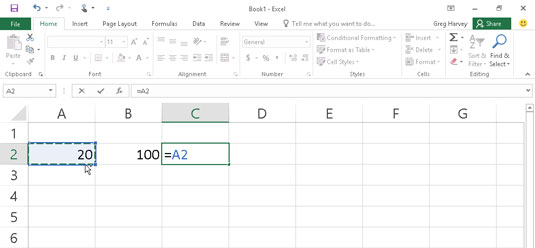
Ak chcete spustiť vzorec, zadajte = a potom vyberte bunku A2.
Napíšte * (Shift+8 v hornom riadku klávesnice).
Hviezdička sa používa na násobenie a nie symbol x, ktorý ste používali v škole.
Vyberte bunku B2 v pracovnom hárku myšou, klávesnicou alebo ťuknutím na ňu na obrazovke (ak používate zariadenie s dotykovou obrazovkou).
Táto akcia umiestni odkaz na bunku B2 do vzorca (ako je znázornené tu).
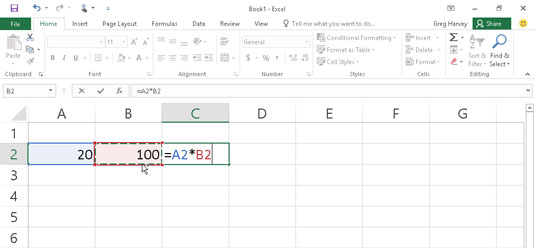
Ak chcete dokončiť druhú časť vzorca, zadajte * a vyberte bunku B2.
Kliknutím na tlačidlo Enter na paneli vzorcov dokončite zadávanie vzorca a zároveň ponechajte ukazovateľ bunky v bunke C2.
Excel zobrazí vypočítanú odpoveď v bunke C2 a vzorec =A2*B2 na paneli vzorcov (ako je znázornené tu).
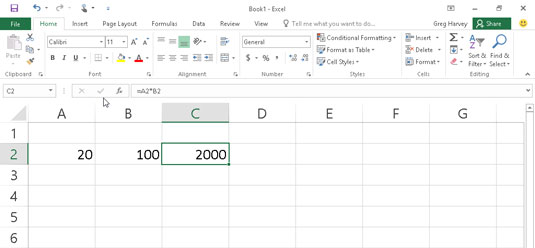
Kliknite na tlačidlo Enter a Excel zobrazí odpoveď v bunke C2, zatiaľ čo vzorec sa zobrazí na paneli vzorcov vyššie.
Po dokončení zadávania vzorca =A2*B2 do bunky C2 hárka Excel zobrazí vypočítaný výsledok v závislosti od aktuálne zadaných hodnôt v bunkách A2 a B2. Hlavnou silnou stránkou elektronickej tabuľky je schopnosť vzorcov automaticky meniť vypočítané výsledky tak, aby zodpovedali zmenám v bunkách, na ktoré vzorce odkazujú.
Teraz prichádza zábavná časť: Po vytvorení vzorca, ako je ten predchádzajúci, ktorý odkazuje na hodnoty v určitých bunkách (namiesto toho, aby obsahoval tieto hodnoty samotné), môžete zmeniť hodnoty v týchto bunkách a Excel automaticky prepočíta vzorec pomocou týchto nových hodnoty a zobrazenie aktualizovanej odpovede v pracovnom hárku!
Pomocou znázorneného príkladu predpokladajme, že zmeníte hodnotu v bunke B2 zo 100 na 50. Po dokončení tejto zmeny v bunke B2 Excel prepočíta vzorec a v bunke C2 zobrazí novú odpoveď, 1000.